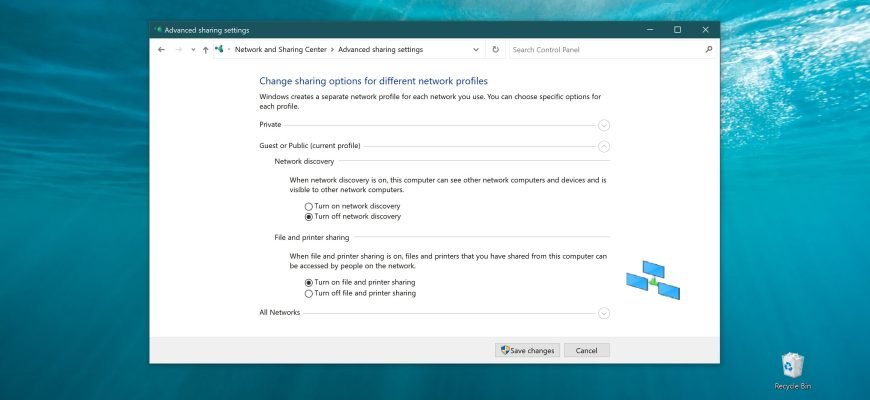La condivisione di file e stampanti è la capacità di un computer Windows di condividere una cartella o una stampante collegata con altri computer della rete.
La condivisione di file le consente di rendere disponibili i file e le cartelle di una cartella condivisa per la visualizzazione, la copia o la modifica da parte di altri utenti della rete.
La condivisione della stampante le consente di rendere disponibile una stampante collegata ad altri utenti della rete.
Se è collegato a una rete pubblica (come un bar o una biblioteca), potrebbe dover disabilitare la condivisione di file e stampanti prima di collegarsi a una rete privata (come a casa o al lavoro).
Se i computer in rete non vengono visualizzati in Explorer, si assicuri che i servizi elencati di seguito siano abilitati, impostati su automatico e in esecuzione:
- Host del fornitore di rilevamento delle funzioni (fdPHost)
- Pubblicazione delle risorse di rilevamento delle funzioni (FDResPub)
Il seguente articolo illustra diversi modi per attivare o disattivare la condivisione di file e stampanti.
- Controllo dell’accesso condiviso tramite parametri
- Come attivare o disattivare la condivisione nel prompt dei comandi
- Controllo degli accessi in Windows PowerShell
- Comandi per attivare la condivisione di file e stampanti
- Comandi per disabilitare la condivisione di file e stampanti
- Configurazione della condivisione sulle reti Microsoft
Controllo dell’accesso condiviso tramite parametri
Per attivare o disattivare la condivisione di file e stampanti, clicchi sul pulsante Start sulla barra delle applicazioni e poi selezioni Impostazioni o prema la combinazione di tasti Win+I sulla tastiera.
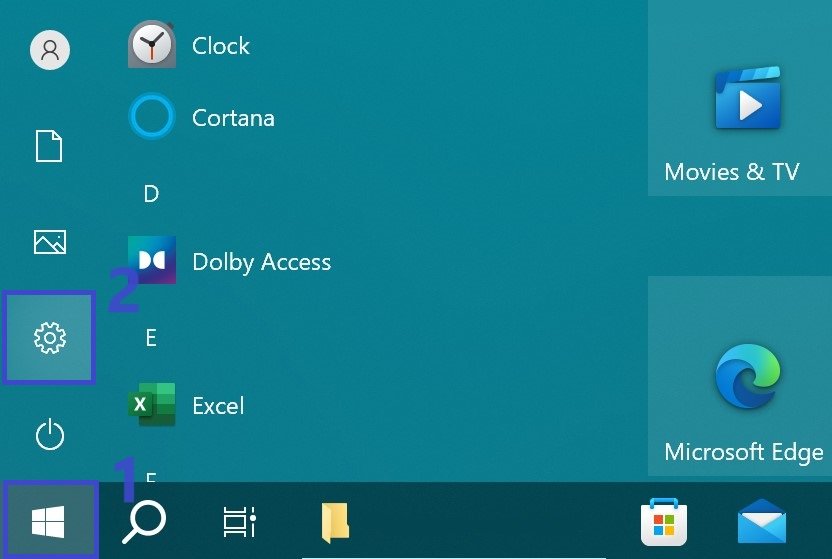
Nella finestra Impostazioni di Windows che si apre, selezioni Rete e Internet.
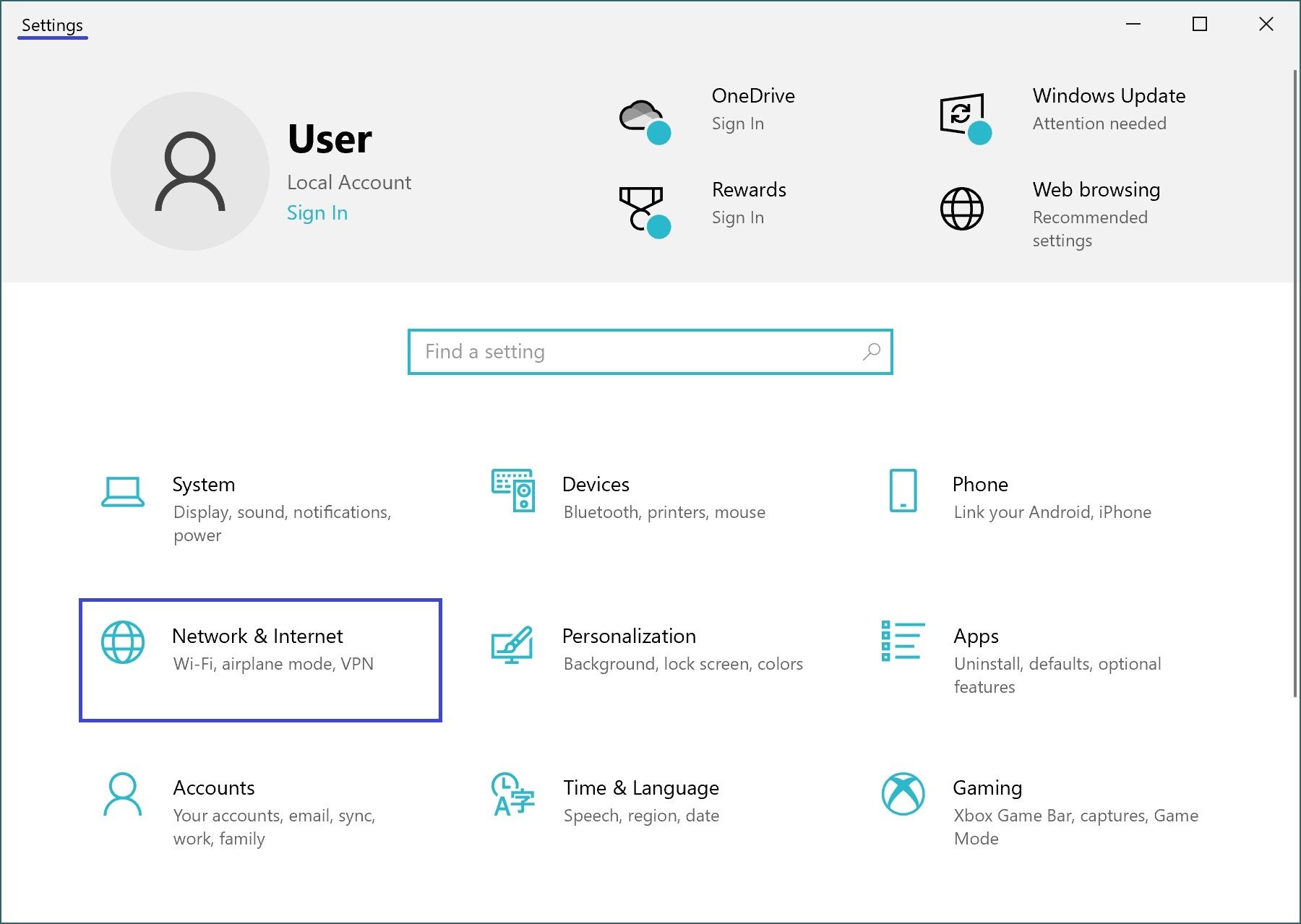
Quindi, nella scheda Stato, sul lato destro della finestra, sotto Impostazioni di rete avanzate, selezioni Centro connessioni di rete e condivisione.
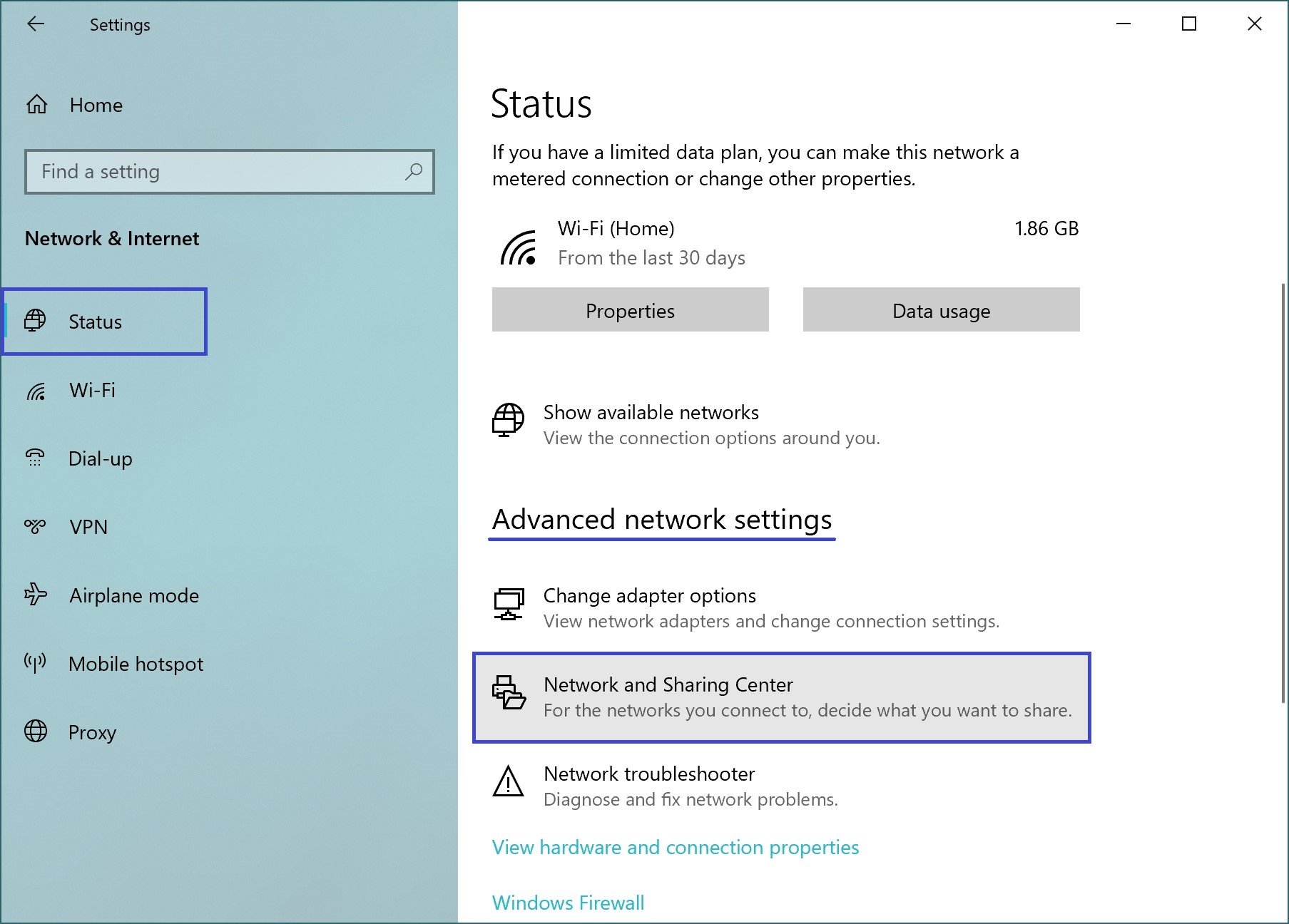
Nella finestra Impostazioni di condivisione avanzate che si apre, espanda il profilo di rete desiderato (il profilo corrente sarà aperto per impostazione predefinita) per il quale desidera attivare o disattivare la condivisione di file e stampanti, imposti l’interruttore nella posizione appropriata e clicchi su Salva modifiche.
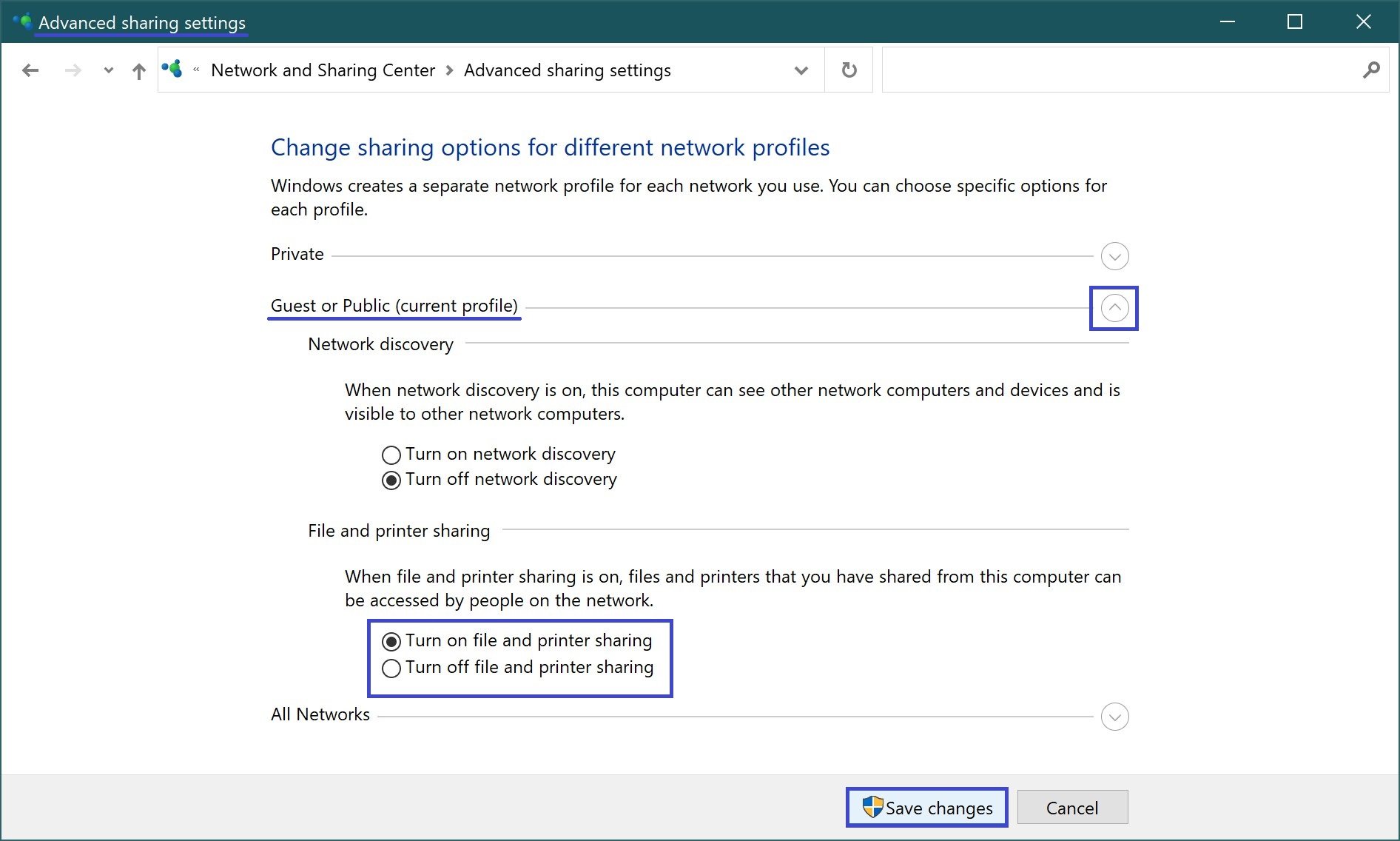
Come attivare o disattivare la condivisione nel prompt dei comandi
Questo metodo le consente di attivare o disattivare la condivisione di file e stampanti per tutti i profili di rete.
Per attivare la condivisione di file e stampanti, apra un prompt dei comandi come amministratore ed esegua il seguente comando:
netsh advfirewall firewall set rule group=”Condivisione file e stampanti” new enable=Sì
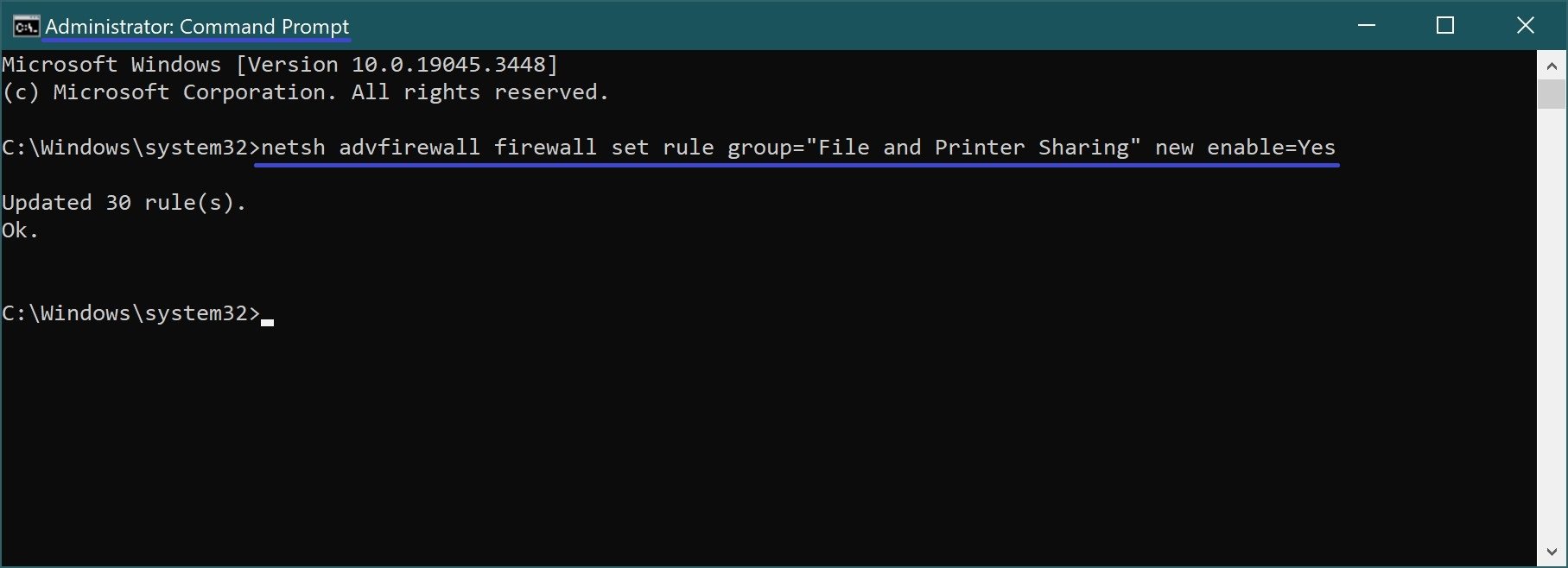
Per disattivare la condivisione di file e stampanti, apra un prompt di comandi come amministratore ed esegua il seguente comando:
netsh advfirewall firewall set rule group=”Condivisione file e stampanti” new enable=No
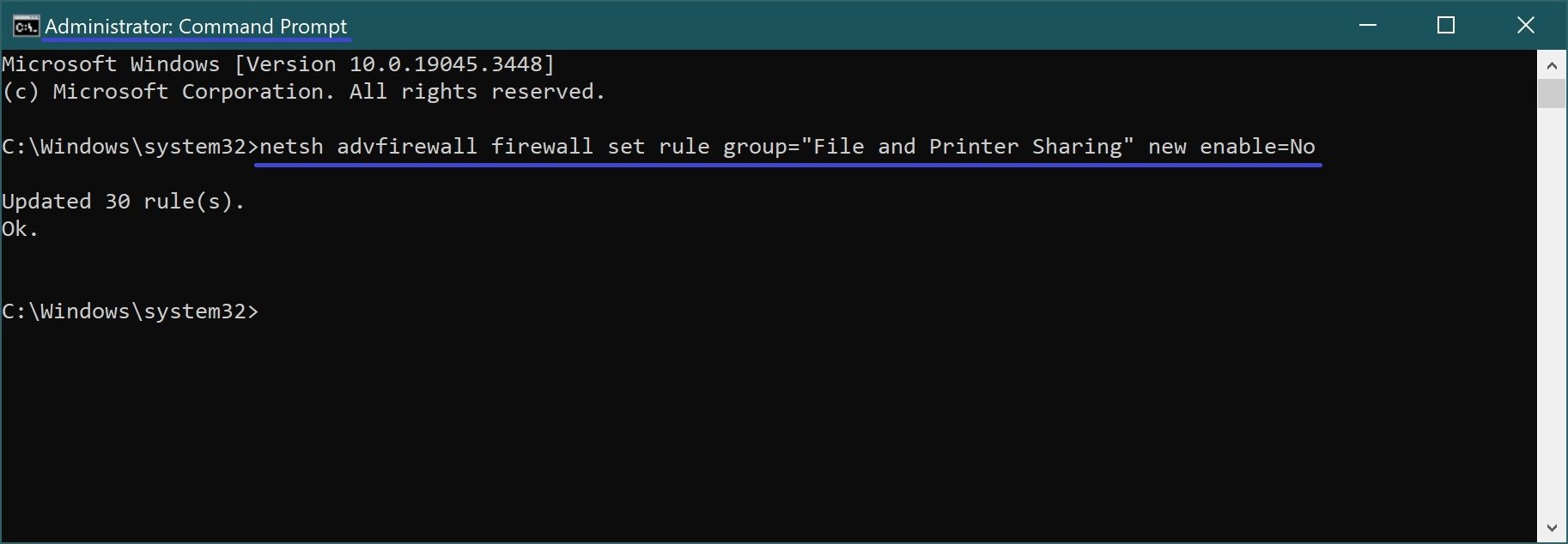
Controllo degli accessi in Windows PowerShell
Può anche utilizzare la console Windows PowerShell per attivare la condivisione di file e stampanti. Tutti i comandi devono essere eseguiti nella console Windows PowerShell aperta come amministratore.
Comandi per attivare la condivisione di file e stampanti
Per abilitare la condivisione di file e stampanti per tutti i profili di rete, esegua il comando:
Set-NetFirewallRule -DisplayGroup “Condivisione file e stampanti” -Abilitato Vero -Profilo Qualsiasi
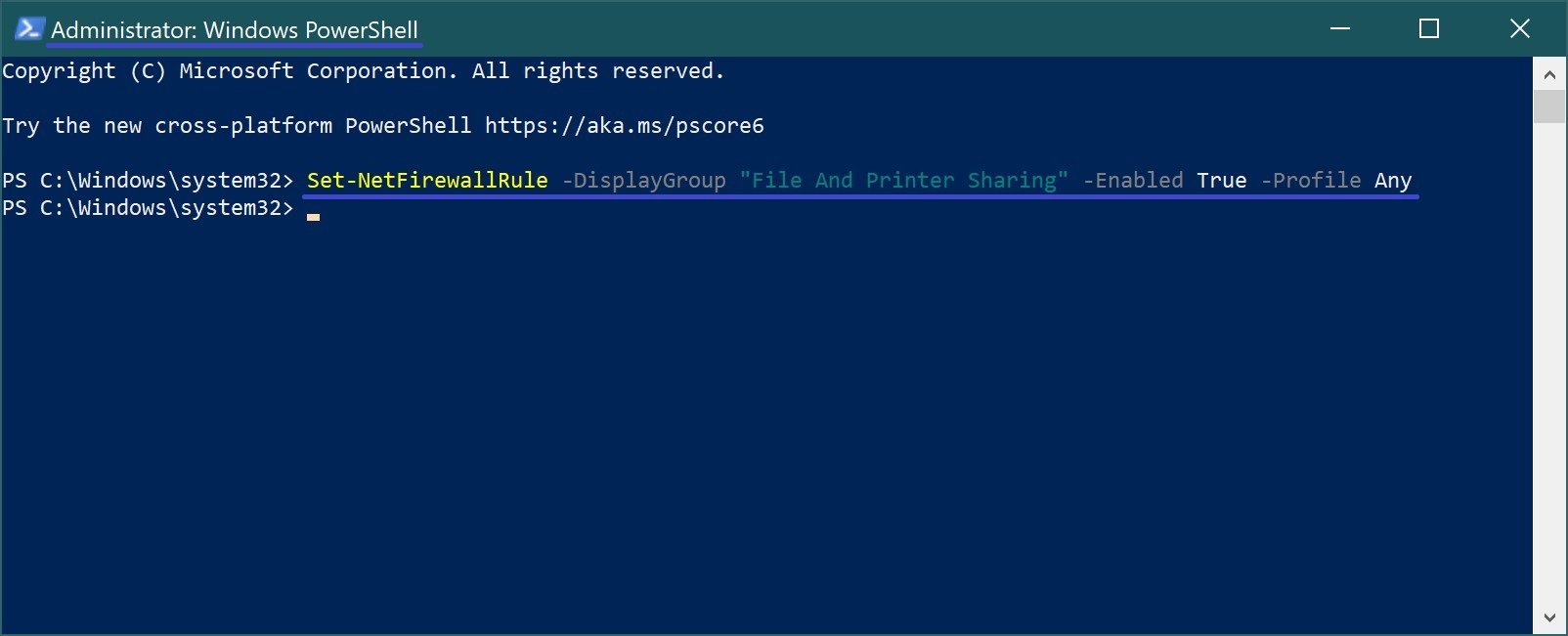
Per abilitare la condivisione di file e stampanti per il profilo di rete Dominio, esegua il comando:
Set-NetFirewallRule -DisplayGroup “Condivisione file e stampanti” -Abilitato Vero -Profilo Dominio
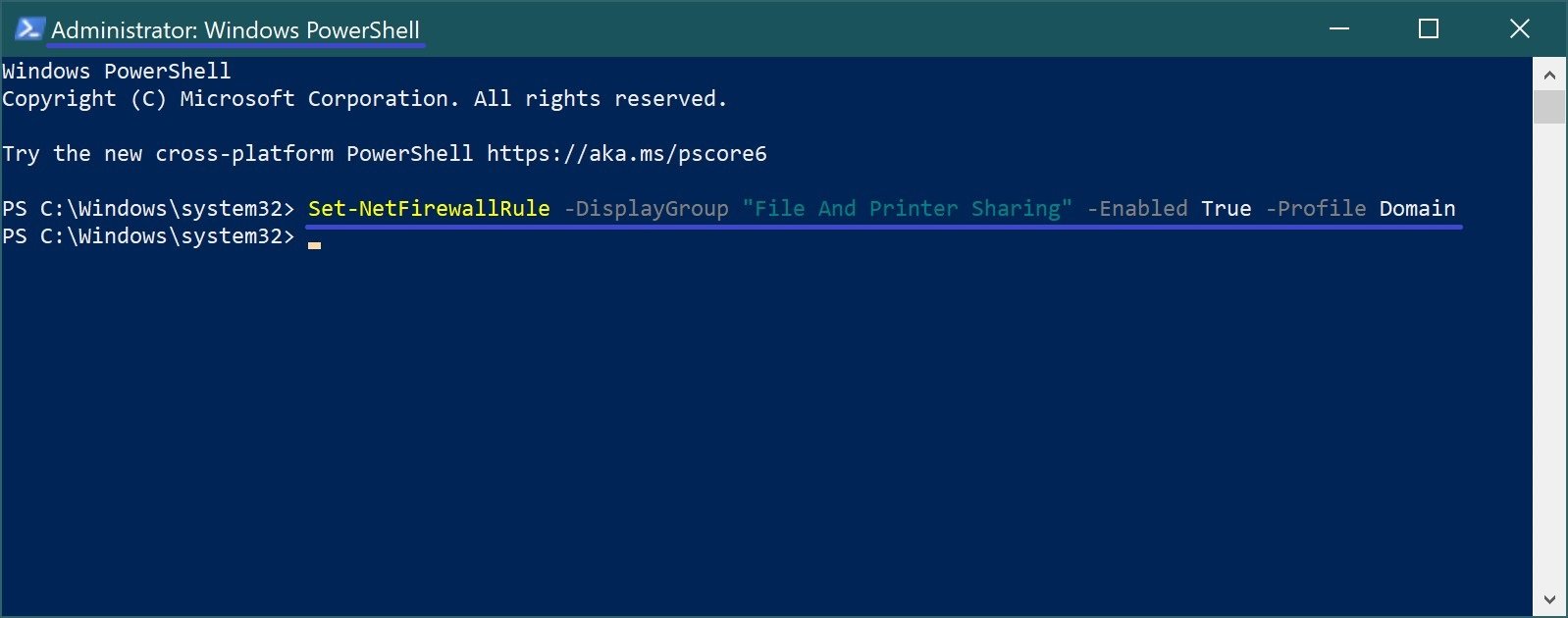
Per abilitare la condivisione di file e stampanti per il profilo di rete Privato, esegua il comando:
Set-NetFirewallRule -DisplayGroup “Condivisione file e stampanti” -Abilitato True -Profilo Privato
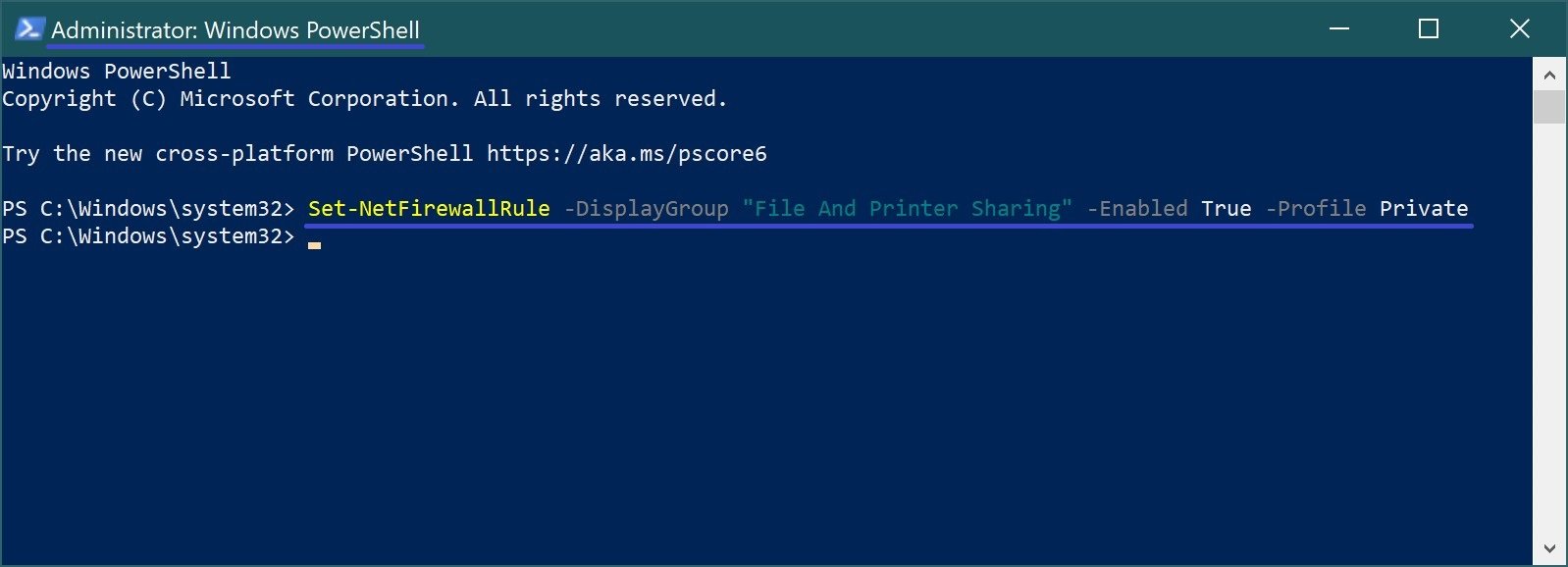
Per abilitare la condivisione di file e stampanti per il profilo di rete Pubblico, esegua il comando:
Set-NetFirewallRule -DisplayGroup “Condivisione file e stampanti” -Abilitato True -Profilo Public
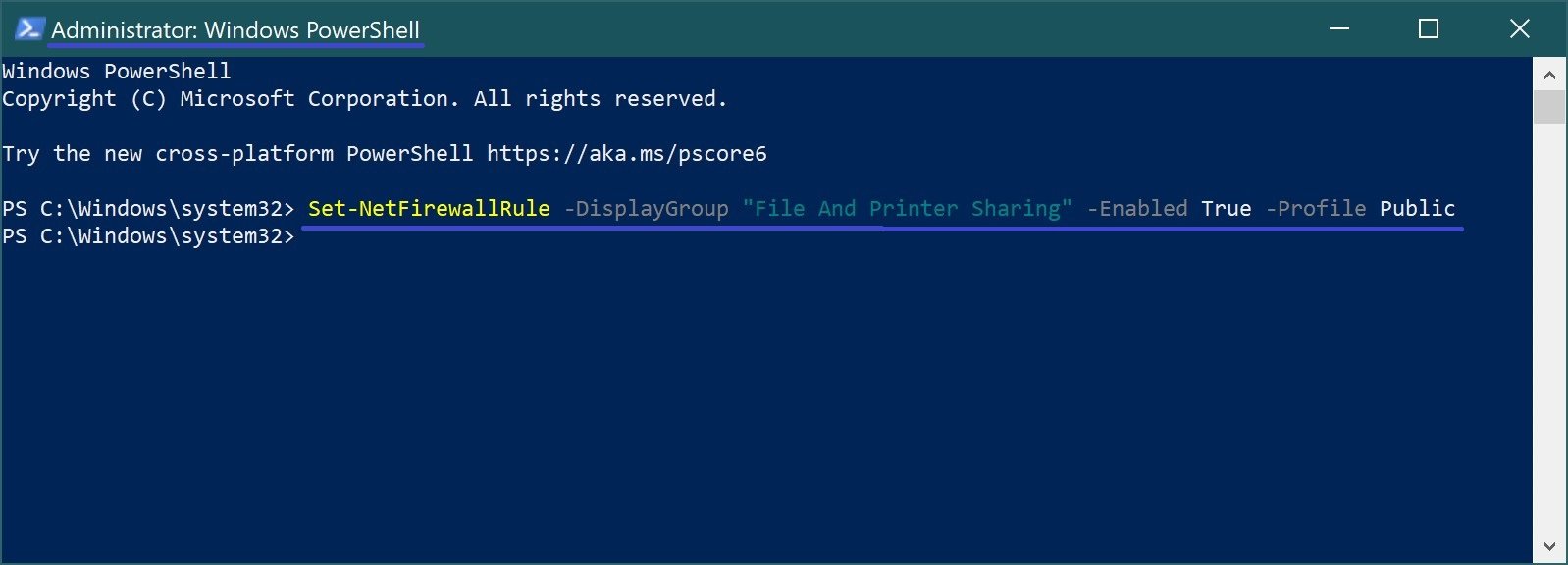
Comandi per disabilitare la condivisione di file e stampanti
Per disattivare la condivisione di file e stampanti per tutti i profili di rete, esegua il comando:
Set-NetFirewallRule -DisplayGroup “Condivisione file e stampanti” -Abilitato Falso -Profilo Qualsiasi
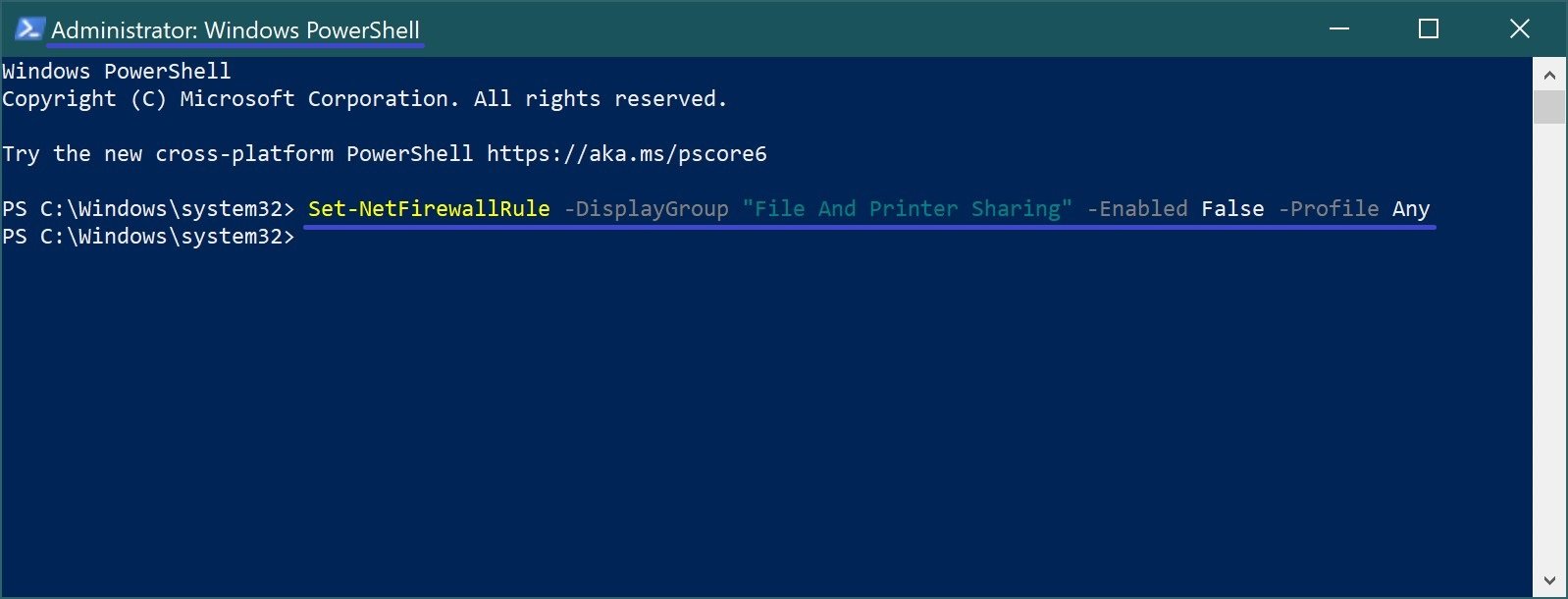
Per disattivare la condivisione di file e stampanti per il profilo di rete Dominio, esegua il comando:
Set-NetFirewallRule -Gruppo di visualizzazione “Condivisione file e stampanti” -Abilitato Falso -Profilo Dominio
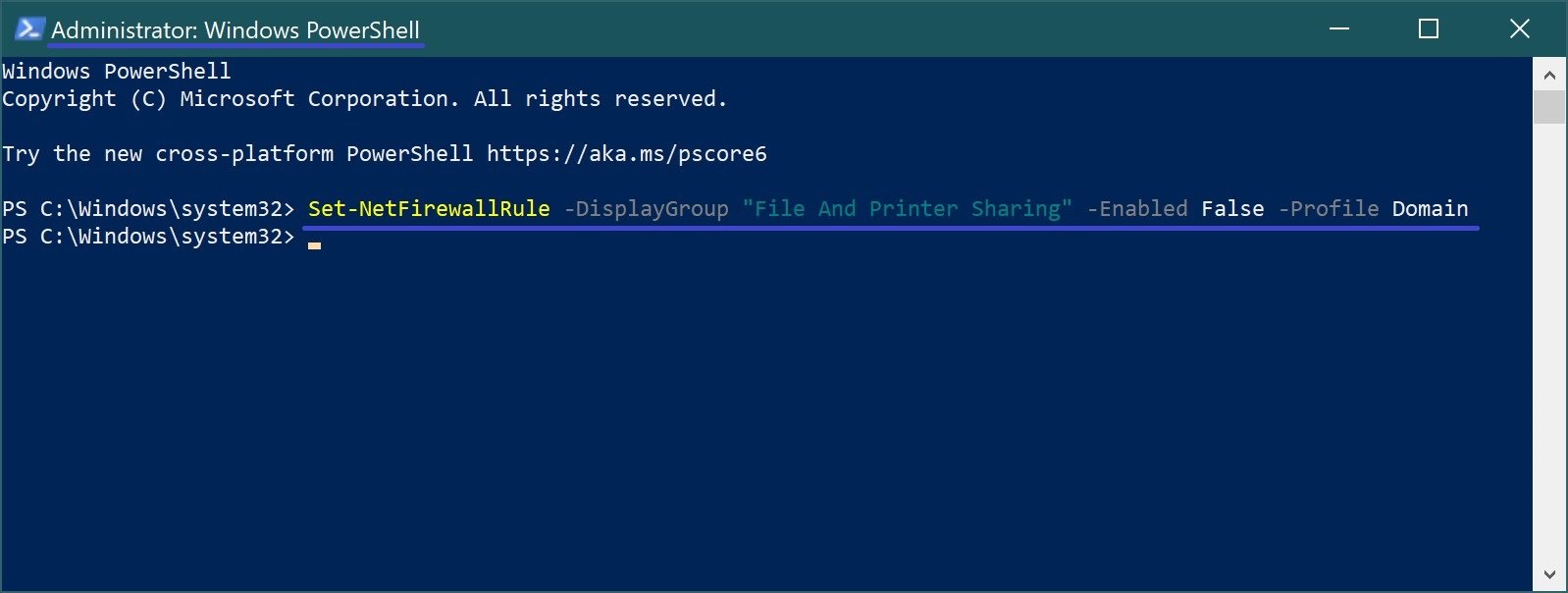
Per disattivare la condivisione di file e stampanti per il profilo Rete privata, esegua il comando:
Set-NetFirewallRule -DisplayGroup “Condivisione file e stampanti” -Abilitato False -Profilo Privato
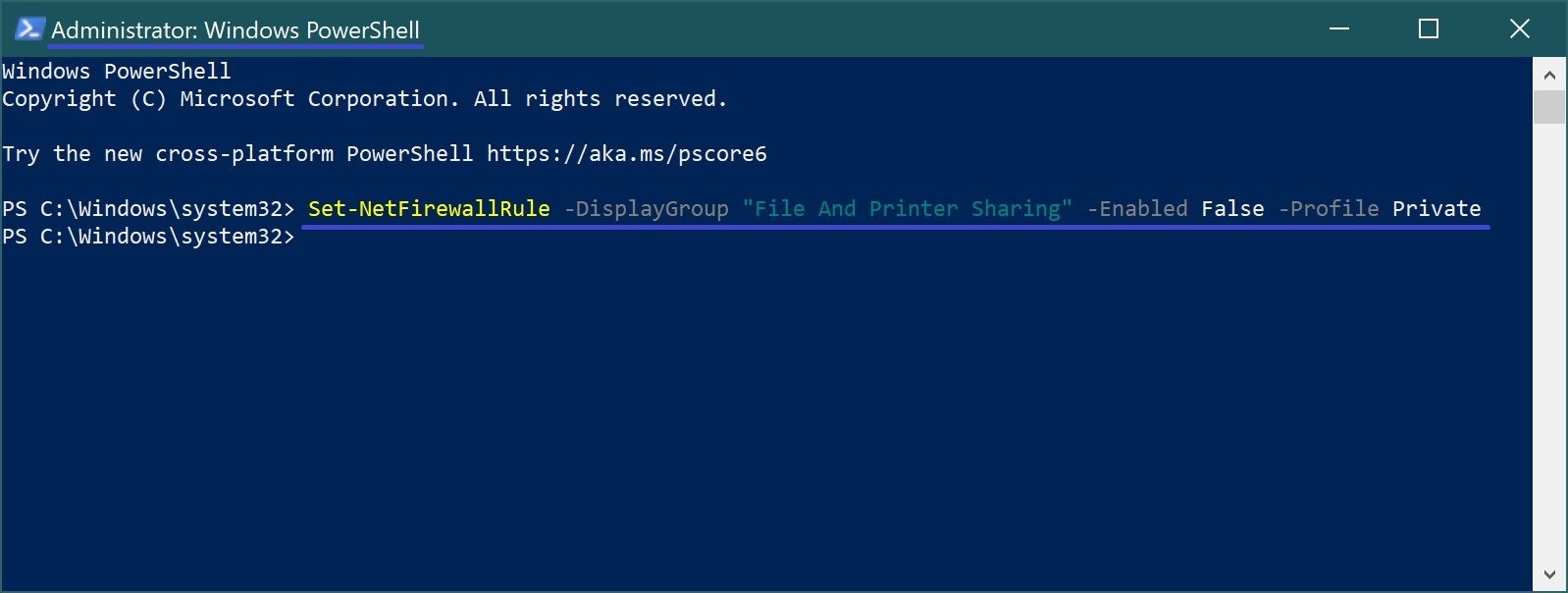
Per disattivare la condivisione di file e stampanti per il profilo di rete Pubblico, esegua il comando:
Set-NetFirewallRule -DisplayGroup “Condivisione file e stampanti” -Abilitato False -Profilo Pubblico
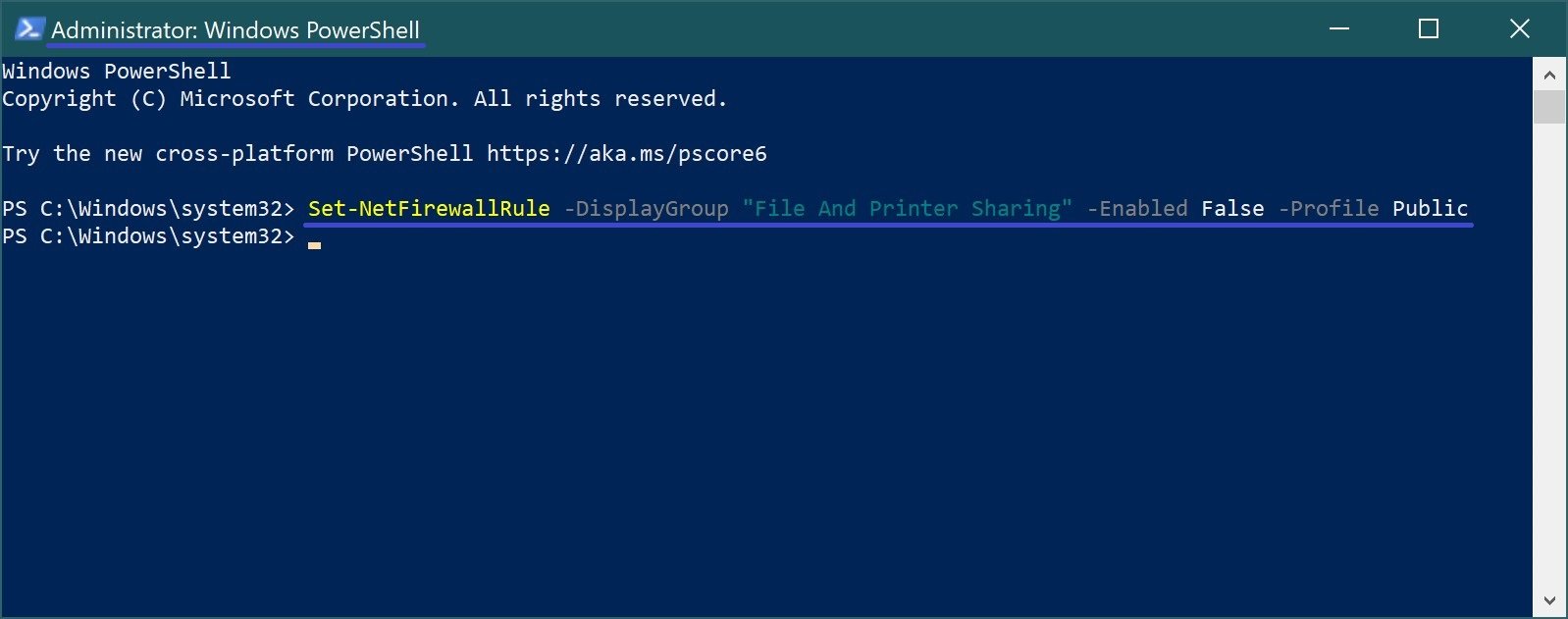
Configurazione della condivisione sulle reti Microsoft
Per abilitare la condivisione di file e stampanti sulle reti Microsoft, premere la scorciatoia da tastiera Win+R, digitare
ncpa.cpl
nella finestra Esegui che si apre, e prema Invio↵.
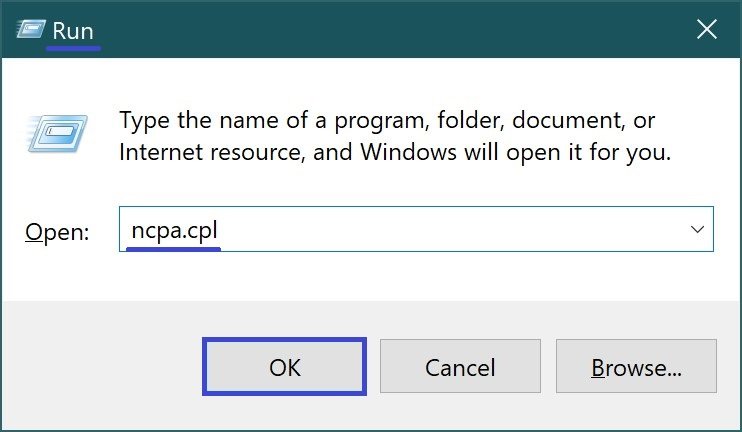
Nella finestra Connessioni di rete che si apre, faccia clic con il pulsante destro del mouse sull’adattatore di rete (Wi-Fi in questo esempio) per il quale desidera attivare o disattivare la condivisione di file e stampanti per le reti Microsoft, e dal menu contestuale che appare, selezioni Proprietà.
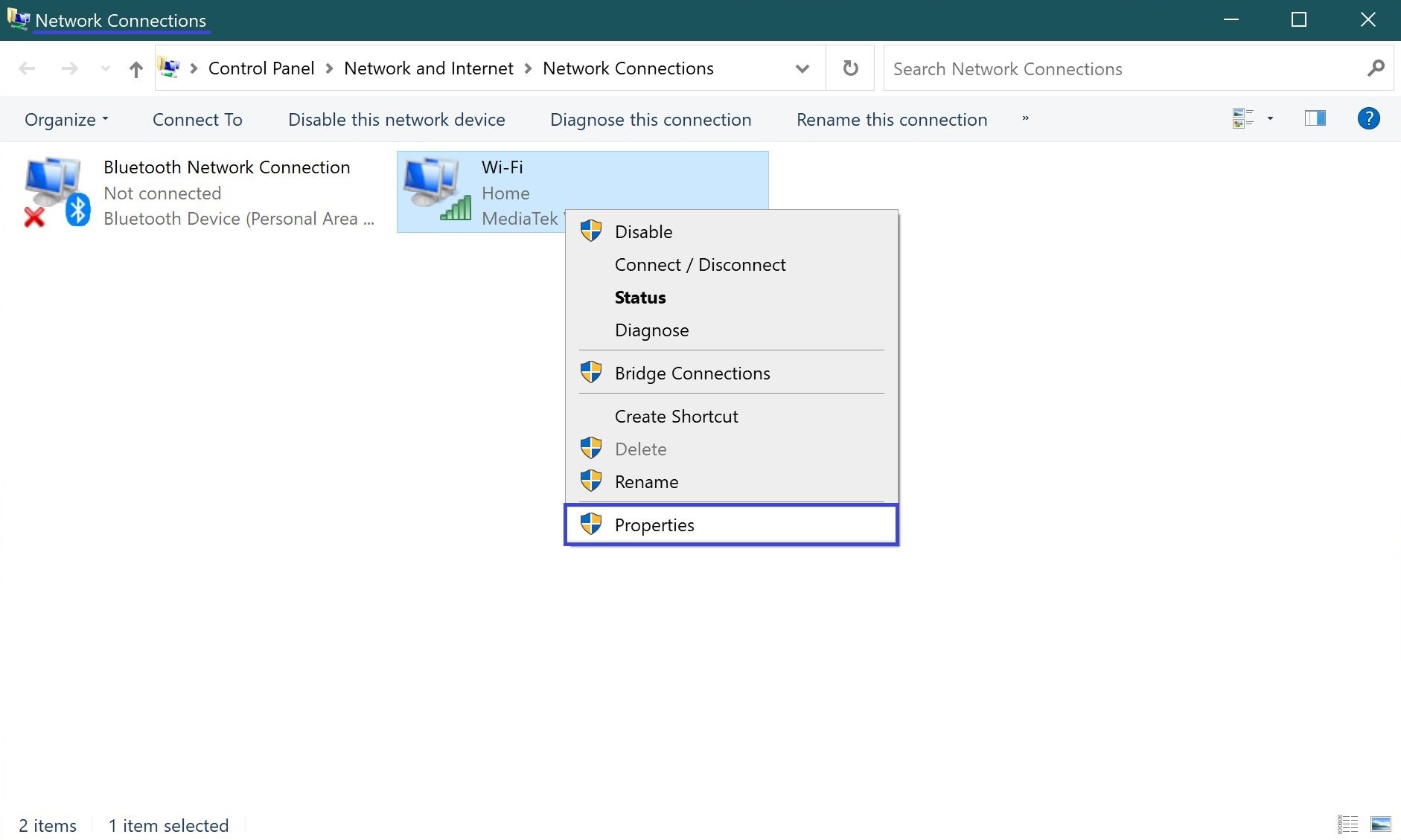
Nella finestra Proprietà dell’adattatore di rete che si apre, nella scheda Rete, per abilitare la condivisione di file e stampanti (abilitata per impostazione predefinita), selezioni la casella Condivisione file e stampanti su reti Microsoft e clicchi su OK.
Per disattivare la condivisione di file e stampanti, deselezioni la casella di controllo Condivisione di file e stampanti sulle reti Microsoft e clicchi su OK.